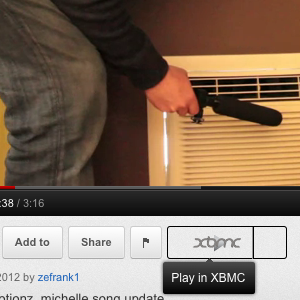 Αποστολή οποιουδήποτε YouTube βίντεο στην τηλεόρασή σας, αμέσως. Είναι ιδανικό για πάρτι στο YouTube ή οποτεδήποτε θέλετε να παρακολουθήσετε άνετα ένα βίντεο από τον καναπέ σας. Το μόνο που χρειάζεστε για να πραγματοποιήσετε τα όνειρα του σπιτιού σας είναι ένα κέντρο μέσων που υποστηρίζεται από το XBMC και μια απλή επέκταση του προγράμματος περιήγησης.
Αποστολή οποιουδήποτε YouTube βίντεο στην τηλεόρασή σας, αμέσως. Είναι ιδανικό για πάρτι στο YouTube ή οποτεδήποτε θέλετε να παρακολουθήσετε άνετα ένα βίντεο από τον καναπέ σας. Το μόνο που χρειάζεστε για να πραγματοποιήσετε τα όνειρα του σπιτιού σας είναι ένα κέντρο μέσων που υποστηρίζεται από το XBMC και μια απλή επέκταση του προγράμματος περιήγησης.
Εδώ είναι το σενάριο. Κάθονται στον καναπέ σας περιηγώντας στο διαδίκτυο. Μπορείτε να σκοντάψετε σε ένα ξεκαρδιστικό βίντεο και - ως κοινωνικό πλάσμα - θέλετε να το μοιραστείτε με τους ανθρώπους γύρω σας. Η συνηθισμένη λύση είναι να πείτε σε όλους τους ανθρώπους στο δωμάτιο να γεμίσουν το laptop σας. Σίγουρα, είναι ένας πολύ καλός τρόπος να πλησιάσετε τους ανθρώπους, αλλά μπορεί να γερνήσει γρήγορα. Γι 'αυτό σας προτείνω μια άλλη λύση - χτυπώντας ένα μόνο κουμπί κάτω από το βίντεο για να το παίξετε στην τηλεόρασή σας. Είναι εύκολο με τη μαγεία του XBMC.
Σε περίπτωση που δεν γνωρίζετε, η τελευταία έκδοση του XBMC, Eden, είναι ταχύτερη και πιο όμορφη από ποτέ. Εάν έχετε έναν υπολογιστή συνδεδεμένο στην τηλεόρασή σας, δεν υπάρχει κανένας λόγος να μην το εγκαταστήσετε. Καταγράφει τα μέσα σας για εύκολη περιήγηση και παρακολούθηση, υποστηρίζει
εκπληκτικά πρόσθετα 5 εκπληκτικά πρόσθετα για το Κέντρο πολυμέσων XBMCΚάντε το XBMC ακόμα καλύτερα προσθέτοντας αυτά τα καταπληκτικά πρόσθετα. Είτε είστε στην τηλεόραση, τον αθλητισμό ή το παιχνίδι, αυτά τα πρόσθετα θα σας βοηθήσουν να αξιοποιήσετε στο έπακρο την τηλεόρασή σας. Την τελευταία φορά, θρηνούσα το τέλος ... Διαβάστε περισσότερα συμπεριλαμβανομένου Hulu Πώς να παρακολουθήσετε τηλεοπτικές εκπομπές και ταινίες Hulu στο XBMC [Μόνο για τις ΗΠΑ]Παρακολουθήστε τηλεοπτικές εκπομπές και ταινίες από το Hulu χωρίς να αφήσετε την άνεση του καναπέ σας. Αν έχετε ένα κέντρο πολυμέσων XBMC, θα ήταν ανόητο να μην εγκαταστήσετε αυτό το πρόσθετο (αν υποθέσετε ότι ζείτε στις ΗΠΑ: ... Διαβάστε περισσότερα , προσφέρει μια ευρεία συλλογή από δροσερά δέρματα 6 πιο cool δωρεάν δέρματα για το XBMC Media CenterΜε τα χρόνια τα δέρματα του XBMC έχουν εξελιχθεί από το να είναι λειτουργικά σε όμορφα και η τελευταία έκδοση, με την κωδική ονομασία "Eden", προσθέτει ακόμα πιο γυαλιστερό. Λήψη και εγκατάσταση αυτών των skin είναι όλα φροντίδα από μέσα XBMC ... Διαβάστε περισσότερα και γενικά καθιστά τη ζωή χωρίς καλώδιο φανταστική για οποιονδήποτε τηλεοπτικό ανεμιστήρα. Ακόμα καλύτερα, μπορείτε να στείλετε άμεσα οποιοδήποτε βίντεο YouTube που θα βρείτε στο φορητό υπολογιστή σας σε αυτό.Πως δουλεύει
Περιηγείστε στο Διαδίκτυο, έχοντας κατά νου τη δική σας επιχείρηση, όταν συμβαίνει. Ανακαλύπτετε ότι ο Ze Frank, ο αρχικός τηλεοπτικός blogger, είναι πίσω. Η δεύτερη έλευση είναι επάνω μας!
Αυτή είναι μια στιγμή που θέλετε να μοιραστείτε με όλους σε αυτό το δωμάτιο, αυτή τη στιγμή. Ευτυχώς, έχετε μια τηλεόραση με κέντρο XBMC και αυτό το κομψό κουμπί:

Ναι, εκείνο με το λογότυπο XBMC. Κάνοντας κλικ σε αυτό το κουμπί προκαλεί ευτυχία, καθώς το πρόσωπο του Ze Frank κάνει το δρόμο του στην οθόνη της τηλεόρασής σας.
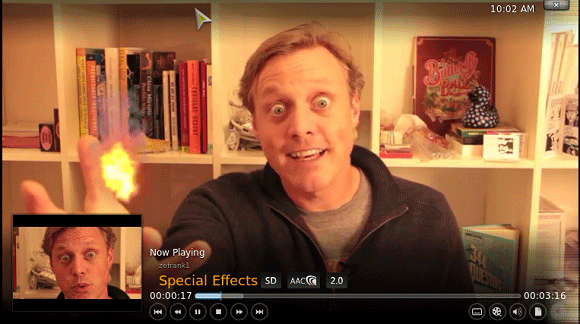
Τώρα εσείς και ο καθένας στην άμεση γειτονιά σας μπορεί να γίνει μάρτυρας καταπληκτικός Είστε έτοιμοι να το ορίσετε μόνοι σας; Προφανώς θα χρειαστείτε το XBMC να τρέχει σε έναν υπολογιστή συνδεδεμένο στην τηλεόρασή σας. Τρέχει σε Windows, Mac (ακόμη και PPC!), Linux και Apple TV, ώστε να καλύπτεται σχεδόν κάθε ρύθμιση. Μόλις το κάνετε αυτό, ακολουθήστε τα επόμενα τρία απλά βήματα.
Βήμα 1: Ρύθμιση του YouTube στο XBMC
Πρώτα πράγματα πρώτα: θα χρειαστεί να εγκαταστήσετε την πρόσθετη εφαρμογή YouTube για το XBMC. Στην τηλεόρασή σας,Ρυθμίσεις"Οθόνη και θα βρείτε το"Πρόσθετα"Μενού. Το YouTube βρίσκεται εύκολα κάτω από το "βίντεο“; δεν απαιτείται ειδικό αποθετήριο.
Αυτό το plugin είναι εκπληκτικό: μπορείτε να συνδεθείτε και να περιηγηθείτε στις συνδρομές σας από τον καναπέ σας. Νιώστε ελεύθεροι να παίξετε με αυτό, αλλά προς το παρόν συνεχίζω.
Βήμα 2: Βρείτε τις ρυθμίσεις δικτύου
Τώρα που έχετε εγκαταστήσει το YouTube στον υπολογιστή σας, πρέπει να τραβήξετε το "Ρυθμίσεις δικτύου"Της XBMC. Ανοίξτε το, ενεργοποιήστε τον έλεγχο μέσω HTTP και επιτρέψτε σε προγράμματα σε άλλους υπολογιστές να ελέγχουν το XBMC.
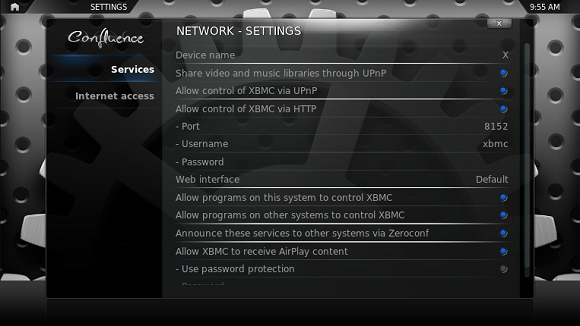
Επίσης, ορίστε ένα όνομα χρήστη και κωδικό πρόσβασης, αν θέλετε. Κρατήστε αυτήν την οθόνη ανοιχτή - θα την χρειαστούμε για το επόμενο βήμα.
Βήμα 3: Ρύθμιση των προσθηκών του προγράμματος περιήγησης
Είστε έτοιμοι για το plugin του προγράμματος περιήγησης; Πιάσε το φορητό υπολογιστή και το κεφάλι σου τη σελίδα YouTube στο wiki του XBMC. Εδώ θα βρείτε συνδέσμους για επεκτάσεις για τον Firefox και το Chrome. Εγκαταστήστε όποια επέκταση επιθυμείτε (ή και τα δύο αν είστε πολυγαμίστης προγράμματος περιήγησης).
Μόλις το κάνετε, θα δείτε αυτήν την οθόνη ρυθμίσεων:
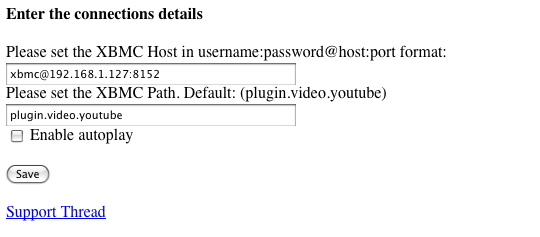
Συμπληρώστε το χρησιμοποιώντας τις πληροφορίες από την οθόνη ρυθμίσεων που είναι ακόμα ανοικτή στην τηλεόρασή σας. Ακολουθήστε το μοτίβο που προσφέρουν - username: password @ host: θύρα - και όλα θα πρέπει να είναι καλά. Το προεπιλεγμένο plugin θα λειτουργήσει φανταστικά, οπότε μην χάνετε με το δεύτερο πεδίο.
Τώρα κατευθυνθείτε στο YouTube και βρείτε οποιοδήποτε βίντεο θέλετε. Το κουμπί αναπαραγωγής πολυμέσων θα βρίσκεται κάτω από το βίντεό σας, όπως απεικονίζεται παραπάνω. Φοβερός!
συμπέρασμα
Λατρεύω τον τρόπο του Διαδικτύου περισσότερο από ότι αγαπώ την τηλεόραση. Έχοντας πρόσβαση στο Διαδίκτυο στην τηλεόραση μου είναι λίγο πολύ καταπληκτικό.
Ξέρετε για οποιεσδήποτε άλλες συναρπαστικές ψυχαίες του YouTube που σχετίζονται με την τηλεόραση; Μοιραστείτε τα με τα παρακάτω σχόλια.
Ο Justin Pot είναι δημοσιογράφος τεχνολογίας με έδρα το Πόρτλαντ του Όρεγκον. Αγαπά την τεχνολογία, τους ανθρώπους και τη φύση - και προσπαθεί να απολαύσει και τα τρία όποτε είναι δυνατόν. Μπορείτε να συνομιλήσετε με τον Justin στο Twitter, αυτή τη στιγμή.

